Informacje ogólne
Od wersji 2019.2.1 została udostępniona możliwość współpracy z Comarch Retail POS.
| Wersja Comarch ERP XL | Comarch Retail POS |
|---|---|
| od wersji 2019.2.1 do wersji 2020.0 | 2019.0 |
| od wersji 2020.1 | 2019.5.1 |
Retail POS skonfigurowany z Comarch ERP XL, daje możliwości tworzenia stanowisk pracy detalicznej, na których mogą być wystawiane paragony lub faktury. Dokumenty wystawiane na stanowiskach POS są następnie przesyłane do centrali, czyli do bazy Comarch ERP XL Oprócz dokumentów handlowych oraz korekt do nich, możliwe jest również wystawianie zapisów kasowych KP i KW oraz dodawanie i modyfikacja kart kontrahentów.
Instalacja Comarch Retail POS
Comarch Retail POS instaluje się z wykorzystaniem narzędzia Comarch ERP Auto Update. Instrukcja instalacji POS znajduje się w dokumentacji na stronie https://pomoc.comarch.pl/retail/20190/.
Po otworzeniu narzędzia Comarch ERP Auto Update należy wskazać wybraną wersję do instalacji.
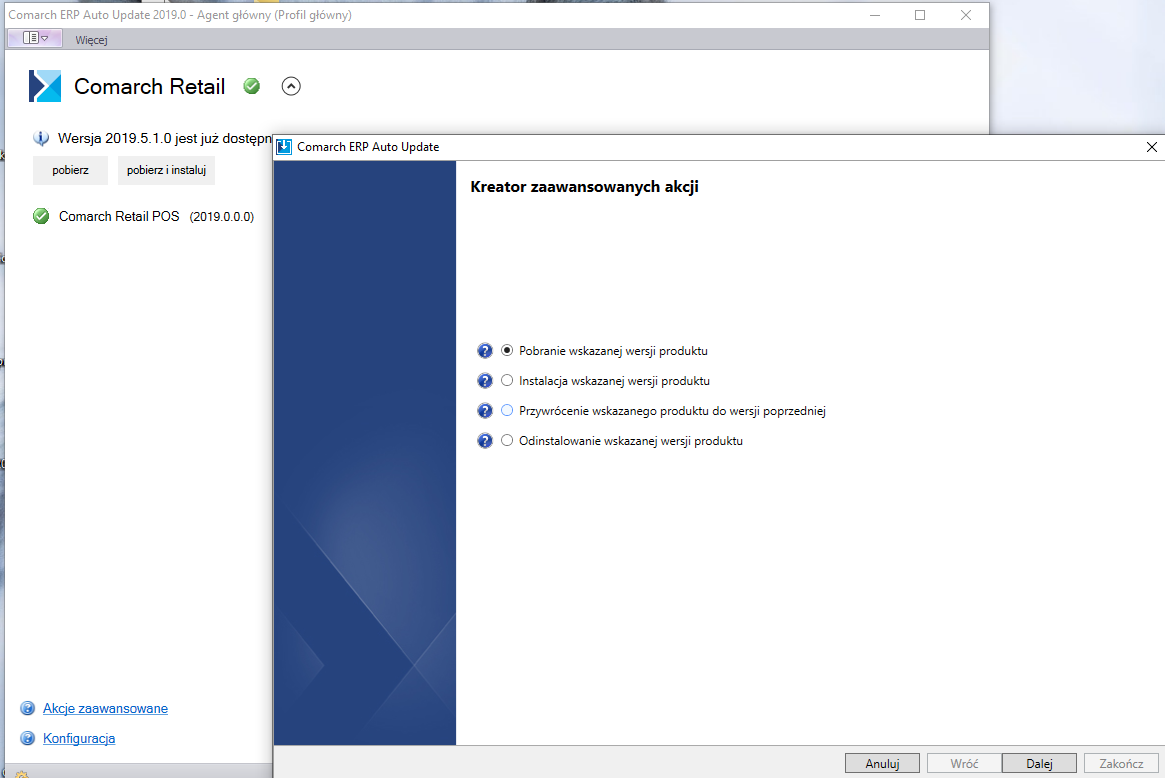
W tym celu wybieramy opcję – Akcje zaawansowane, a następnie pobranie wskazanej wersji produktu.
Po zainstalowaniu odpowiedniej wersji należy dodać komponent- Comarch Retail POS
Na zakładce Konfiguracja dodać produkt Comarch Retail.
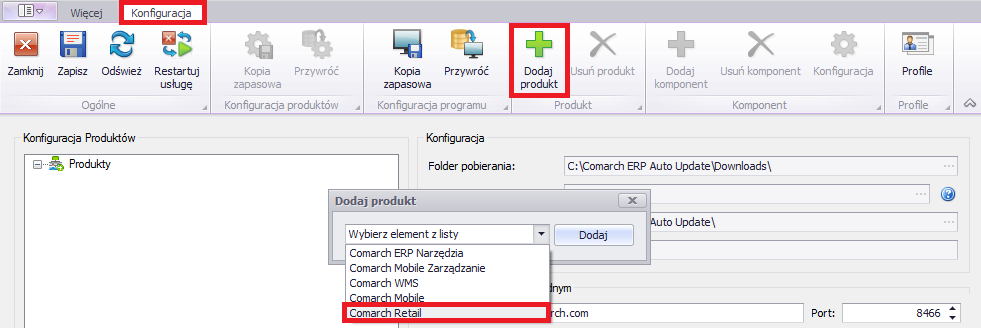
Dla produktu Comarch Retail dodać komponent Comarch Retail POS.
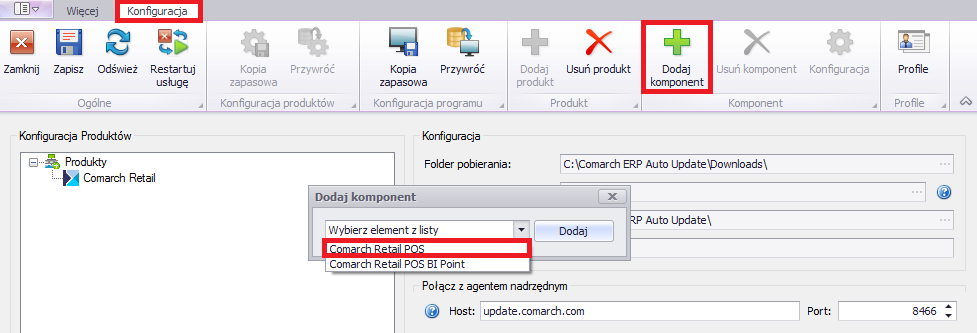
Skonfigurować komponent Comarch Retail POS.Okno konfiguracji otwierane jest poprzez zaznaczenie komponentu oraz wybranie z głównego menu przycisku [Konfiguracja]. W oknie należy wprowadzić dane dotyczące połączenia bazy danych stanowiska POS.
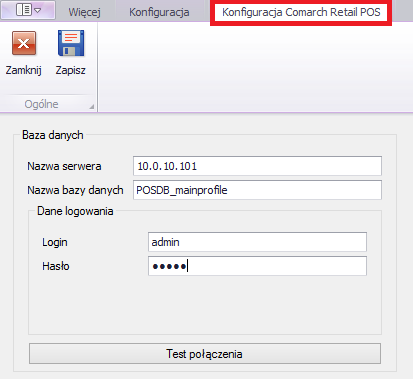
- Nazwa serwera – nazwa serwera wraz z instancją, na którym zostanie utworzona baza danych
- Nazwa bazy danych – domyślnie podpowiada się POSDB_[kod_profilu]
- Dane do logowania – Login, Hasło
- Przycisk [Test połączenia] umożliwia sprawdzenie nawiązania połączenia ze wskazanym serwerem.
Zapisać zmiany oraz zamknąć okno konfiguracji produktów przez wybranie odpowiednio przycisku [Zapisz], a następnie [Zamknij].
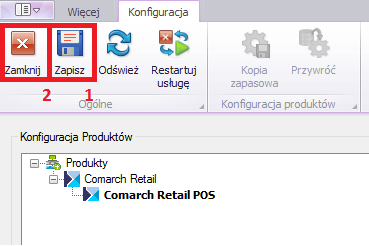
Standardowo POS instaluje się w lokalizacji:
c:\Nazwa profilu w AU\Comarch Retail\Comarch Retail POS
Aktualizacja oraz deinstalacja wersji powinna się odbyć również za pomocą Comarch Auto Update- akcje zaawansowane- odinstalowanie wskazanej wersji produktu.
Konfiguracja Stanowiska POS
Kreator nowego Oddziału POS
Konfiguracja stanowiska POS realizowana jest w module Administrator oddziałów.
Przed rozpoczęciem kreowania nowego oddziału należy dodać rejestry, które w kolejnych krokach będą przypisywane do oddziału POS.
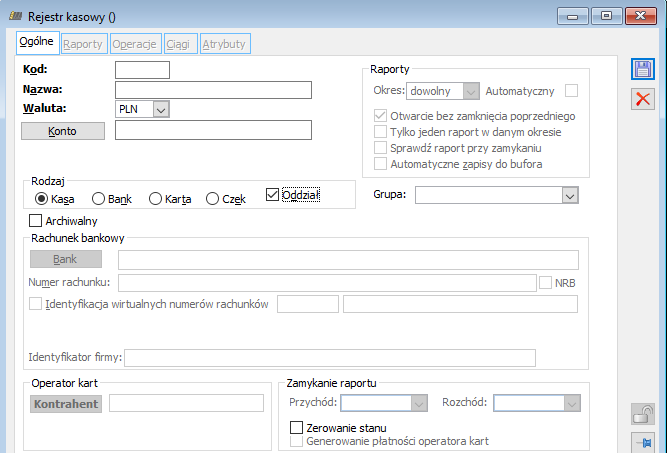
Rejestr kasowy musi być oddziałowy. Należy także przypisać operacje – przychodowe i rozchodowe przykładowo rozchód, przychód, które także powinny mieć zaznaczony czek „oddziałowe”.
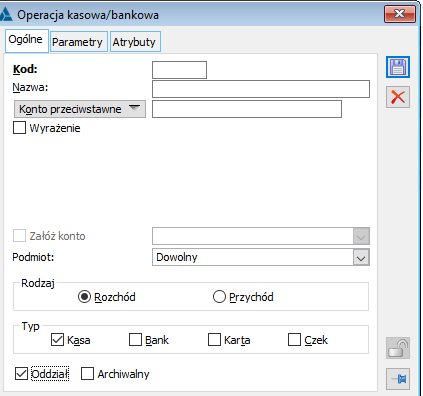
Na zakładce Raporty, przyciski są wyszarzone. Nie ma możliwości dodania raportu, ponieważ jest on tworzony samoistnie podczas dodawania operacji w systemie. Raport tworzy się gdy zsynchronizuje się pierwszy wpis do danego rejestru (KP/KW wystawione w POS) lub nastąpi synchronizacja dokumentu, który jest oznaczony jako opłacony (czyli na def. stanowiska POS nie ma zaznaczonego parametru „bez KP/KW” dla danego rejestru).
Do tej pory raporty kasowe do rejestrów oddziałowych Retail POS były otwierane podczas przesłania pierwszego zapisu kasowego i zamykane ręcznie po stronie Comarch ERP XL. Po zamknięciu raportu, przy kolejnej synchronizacji, otwierany był kolejny raport.
Aktualnie raport kasowy otwierany jest zgodnie z datą i godziną otwarcia sesji na danym stanowisku. Kolejne zapisy i rozliczenia dodawane są do otwartego raportu. W momencie zamknięcia sesji w Comarch Retail POS (zamknięcie dnia), w XL sprawdzane są zapisy kasowe i jeśli wszystkie zostały dodane do raportu, raport jest zamykany zgodnie z datą i godziną zamknięcia sesji na stanowisku POS. Podczas zamykania raportu następuje sprawdzenie czy wszystkie zapisy kasowe oraz rozliczenia dokumentów zostały dodane. Raport pozostaje niezamknięty do czasu wczytania poprawnie wszystkich zapisów z danego okresu (od otwarcia do zamknięcia sesji). Dodatkowo umożliwiono ręczne zamykanie raportów, które zostały otwarte na podstawie sesji na stanowisku POS, jednakże opcje te należy stosować awaryjnie.
W polu Numer raportu na raporcie kasowym otworzonym na podstawie sesji zapisywany jest numer sesji na stanowisku POS (wpis z tabeli SalesReports.Sessions pola Numberstring). Jeśli poprzedni raport został zamknięty ręcznie, nowy raport w polu Numer raportu będzie wyświetlał numer dokumentu.
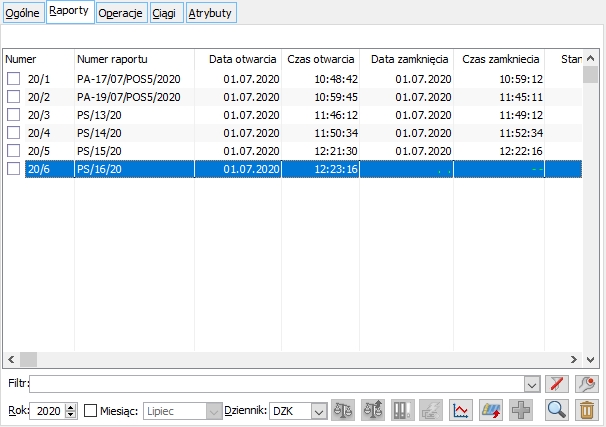
W przypadku rejestru bankowego nie zaznaczamy czeku „oddziałowy”.
Jeśli POS ma mieć określoną inną grupę kontrahentów, należy utworzyć ją w XL. Taka grupa będzie w późniejszych krokach wskazywana w kreacji nowego oddziału POS.
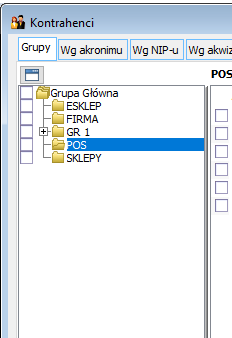
Należy także dodać odpowiednie uprawnienia Operatorowi co szczegółowo opisane jest w Parametry operatorów (moduł Administrator).
Aby dodać nowy oddział typu Retail POS należy:
- w Panelu głównym przejść na zakładkę [Oddziały] i wybrać opcję: Kreator nowego oddziału Comarch Retail POS,
- lub w Panelu głównym przejść na zakładkę [Ogólne], wybrać opcję: Oddziały, na otwartej liście oddziałów w polu typ wskazać Comarch Retail POS a następnie przyciskiem plusa rozpocząć kreowanie nowego oddziału.
W pierwszym kroku kreatora należy wskazać jakie typy dokumentów mają być obsługiwane w POS – obecnie do wyboru są paragony i faktury oraz wybrać domyślny magazyn. Należy wskazać zwykły magazyn nie oddziałowy.
W drugim kroku należy ustawić parametry konfiguracyjne, które zostaną przesłane na wszystkie stanowiska POS danego oddziału.
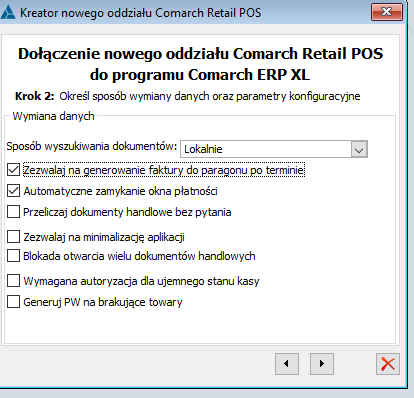
- Zezwalaj na generowanie faktury do paragonu po terminie- – odznaczenie parametru powoduje blokadę wygenerowania faktury do paragonu na stanowisku POS, po upływie trzech miesięcy (90 dni) od końca miesiąca kalendarzowego, w którym wystawiono paragon.
- Automatyczne zamykanie okna płatności- parametr umożliwia ustalenie, czy okno płatności ma być automatycznie zamykane, czy ręcznie zamykane. W przypadku odznaczonego parametru, po zatwierdzeniu płatności, okno pozostanie otwarte. Parametr domyślnie zaznaczony.
- Przeliczaj dokumenty handlowe bez pytania- parametr pozwala na przeliczanie wartości na dokumencie handlowym bez wyświetlania komunikatu w przypadku zmiany kontrahenta, usuwaniu pozycji lub ilości artykułu.
- Zezwalaj na minimalizację aplikacji- zaznaczenie tego parametru pozwala na możliwość minimalizacji okna programu POS, w przypadku braku zaznaczenia, nie mamy możliwości minimalizacji okna, aby przejść np. do okna widoku XL należy zamknąć okno widoku POS-tym samym wymuszając zakończenie pracy.
- Blokada otwarcia wielu dokumentów handlowych- uniemożliwia otworzenie więcej niż jednego dokumentu handlowego na stanowisku POS, tj. paragonu, faktury itd.
- Wymagana autoryzacja dla ujemnego stanu kasy- jeżeli jest zaznaczony, to próba osiągnięcia ujemnego stanu kasy wywołuje komunikat blokujący.
- Generuj PW na brakujące towary- automatyczne generowanie dokumentu PW, gdy brak danego towaru na stanie
W trzecim kroku należy określić domyślne grupy towarów i kontrahentów, z których dane będą przekazywane do oddziału POS oraz domyślny cennik. Wybranie Grup głównych spowoduje wysyłanie wszystkich towarów i kontrahentów do oddziału. Oddzielnie należy wskazać grupę, do której będą trafiać kontrahenci dodani w POS.
W kroku czwartym dodawane jest Centrum w Strukturze firmy. Przyciskiem plusa należy dodać nowe Centrum, uzupełnić nazwę, opis, przypisać odpowiednią Pieczątkę firmy. Jeśli o w oddziale POS powinny być inne dane niż w centrali wówczas należy utworzyć nową Pieczątkę firmy dedykowaną dla oddziału POS.
Następnie należy dodać wszystkie rejestry, które będą później dostępne na oddziale. Rejestry typu kasa musza być oddziałowe. Kolejna zakładka Serie- jest wyszarzona, ponieważ serię dodajmy w ustawieniach oddziału w kolejnych krokach. Ceny- należy dodać dostępne cenniki, Rejestry VAT- sprzedaż i zakup oraz kolejno możliwość wybrania magazynów i operatorów.
Przed zapisaniem Centrum konieczne jest ustalenie na zakładce [Formy płatności], które z form płatności mają być widoczne w oddziale. Należy edytować żądaną formę płatności oraz zaznaczyć parametr – Dostępna w oddziale. Po zapisaniu okna Centrum następuje powrót do kreatora i zakończenie kreacji Oddziału.
Po zakończeniu kreacji Oddziału konieczne jest zdefiniowanie kolejnych ustawień w systemie.
Przy konfiguracji oddziału na zakładce Parametry został dodany parametr:
Logowanie – podpowiadanie nazwy użytkownika – zaznaczenie parametru spowoduje, że podczas logowania do aplikacji Comarch Retail POS będzie możliwe wybieranie operatorów z listy a po rozpoczęciu wpisywania loginu będą podpowiadane kody operatorów, którzy mogą pracować na danym stanowisku.
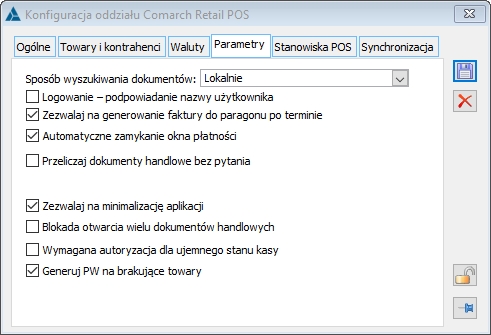
Uwaga: Stanowisko POS, dodane na oddziale musi mieć ustawione:
- kod, nazwę i serię oddziałową
- Nazwy, rejestry i parametry dla poszczególnych form płatności (udostępnionych w Centrum POS).
- Parametry związane z operacjami kasowymi
- Ustawieni drukarki fiskalnej i szuflady
- Operatorów, którzy będą mogli logować się do POSa. Pierwsze logowanie z hasłem: admin, następnie klient może zmienić hasło z poziomu POSa
- Listę dostępnych wydruków
Ustawienia oddziału Comarch Retail POS
Na zakładce [Waluty] należy ustawić walutę domyślną, w jakiej będzie pracował POS oraz waluty wraz z kursem, które będą konieczne np. w przypadku wysyłania cenników w walucie innej niż domyślna.
Aktualnie walutą domyślną jest PLN- bez możliwości zmiany.
Na zakładce [Stanowiska POS] należy dodać oddzielne stanowiska dla każdego punktu sprzedaży detalicznej pracującej z wykorzystaniem Comarch Retail POS. Jeśli uprzednio nie został dodany rejestr kasowy/bankowy należy go zdefiniować przed dodaniem stanowiska oraz ustalenie na nim na zakładce [Operacje] odpowiednich rodzajów operacji (przychodowych i rozchodowych). Rejestr bankowy nie może mieć zaznaczonego czeku „oddziałowy”.
W systemie można zdefiniować kilka stanowisk POS. Dla nowo dodanego stanowiska należy przypisać inny rejestr, który uprzednio musi być dodany w rejestrach kasowo bankowych oraz wybrany przy kreowaniu nowego oddziału w zakładce „rejestry”.
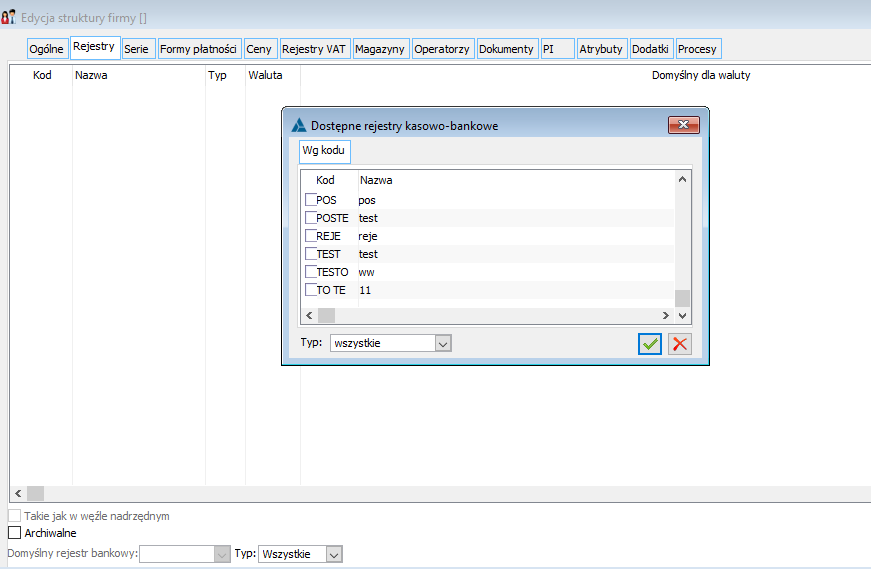
Na zakładce [Synchronizacja] należy ustawić operatora z uprawnieniami do wystawiania dokumentów, który jest konieczny do zapisywania dokumentów i innych przesłanych z POS danych. Konieczne jest również wpisanie hasła, jeśli operator je posiada. Ten sam operator musi być dodany na zakładce [Operatorzy] Centrum powiązanego z odziałem POS.
Dla każdego stanowiska POS należy ustawić, kod, nazwę, serię. Seria musi być oddziałowa. Należy również pamiętać, aby dla ustalonej serii zaznaczyć na zakładce [Dokumenty] odpowiednie pozycje, czyli FS i PA. Seria musi mieć przypisane rejestry zakupu i sprzedaży.
Należy sprawdzić czy Seria ustawiła się na centrum oraz na definicjach dokumentów FS i PA jako domyślna.
W tabeli Formy płatności dostępne są te formy, które w Centrum mają zaznaczony parametr Dostępna w oddziale. Dla każdej formy płatności można ustalić nazwę, która będzie prezentowana w POS, rejestr, do którego mają trafiać zapisy wynikające z zapłaty daną formą, ustawić parametr Bez KP/KW, który określa, czy dana forma płatności ma powodować powstawanie zapisów KP/KW oraz parametr Wyczyść po zamknięciu sesji.
Na zakładce [Parametry] należy ustawić parametry związane z tym konkretnym stanowiskiem POS.
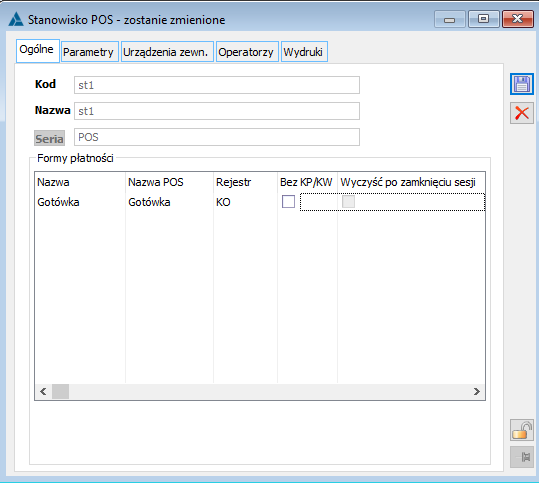
Bez KP/KW oznacza, że do dokumentów z daną płatnością nie będą generowane dokumentu zapłaty KP/KW czyli dokument nie będzie rozliczony
Wyczyść po zamknięciu sesji powoduje zerowanie stanu kasy dla danej formy płatności po zamknięciu dnia. Zaznaczenie tego parametru jest niedostępne dla gotówki, dla której saldo zamknięcia równe jest saldu otwarcia na kolejny dzień.
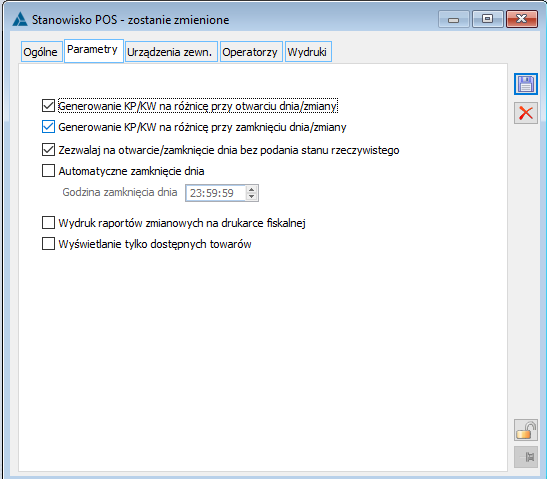
- Generowanie KP/KW na różnicę przy otwarciu/zamknięciu dnia- parametr umożliwia wybór czy system ma automatycznie generować dokumenty KP/KW jeśli system wykryje różnicę w stanie gotówki na otwarciu/zamknięciu dnia
- Zezwalaj na otwarcie/zamknięcie dnia bez podania stanu rzeczywistego- podczas otwierania aplikacji POS ukazuje nam się okno otwarcia dnia na którym widnieje podany stan początkowy kasy, waluta oraz stan rzeczywisty i różnica pomiędzy początkowym a rzeczywistym. Parametr zaznaczony daje możliwość zatwierdzenia otwarcia dnia bez podania stanu rzeczywistego w kasie.
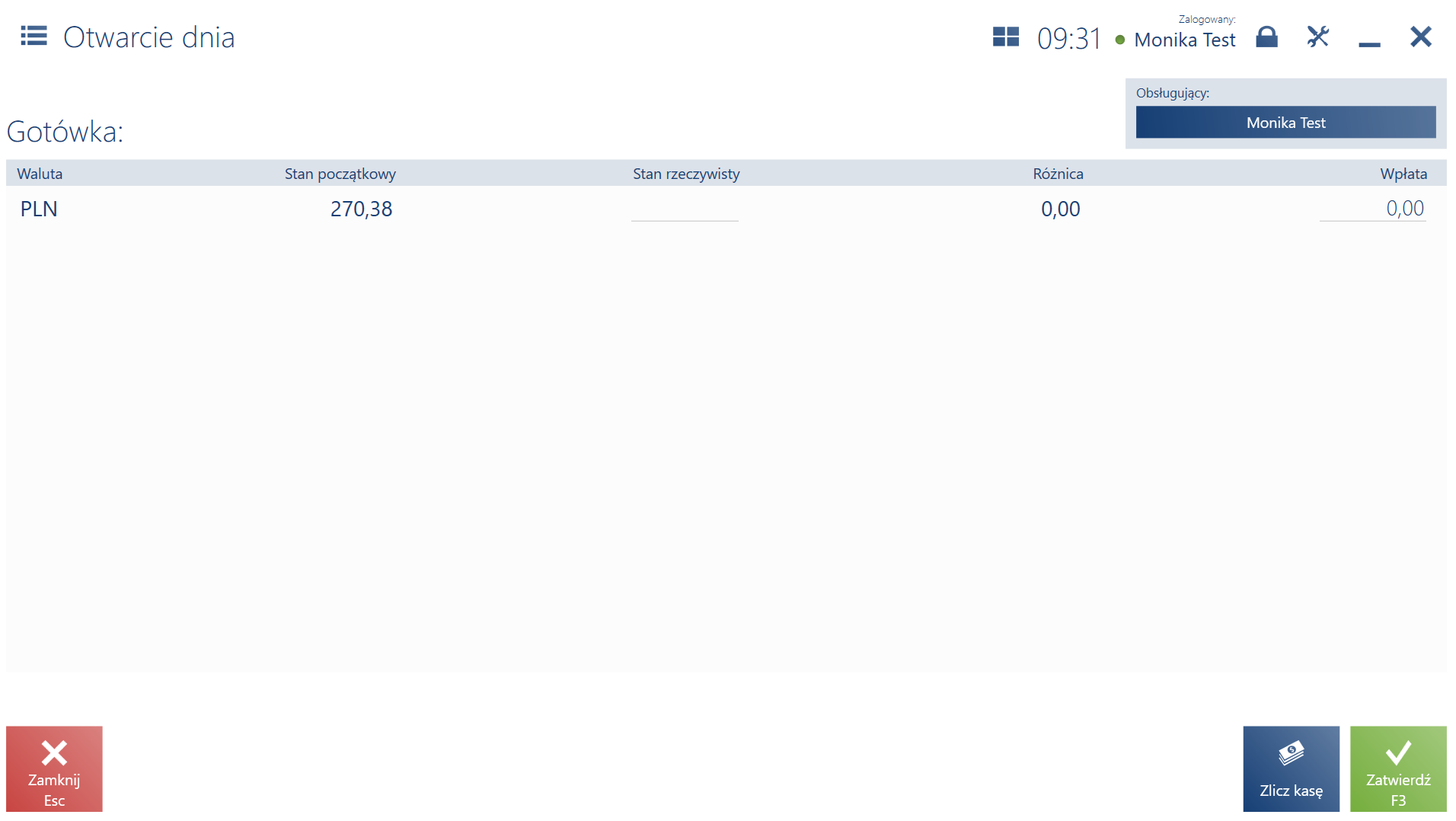
Okno otwarcia dnia zostanie otworzone każdorazowo jeśli poprzednie zamknięcie aplikacji zakończyło się podsumowaniem dnia i opcją „zamknij dzień”.
- Automatyczne zamknięcie dnia – umożliwia automatyczne zamknięcie dnia przez aplikację bez zliczania kasy na stanowisku sprzedażowym.
- Godzina zamknięcia dnia – pozwala na ustalenie, o jakiej godzinie nastąpi automatyczne zamknięcie dnia. Domyślnie jest to 23:59.59. Pole jest aktywne, jeżeli parametr Automatyczne zamknięcie dnia jest zaznaczony.
- Wydruk raportów zmianowych na drukarce fiskalnej – pozwala na drukowanie na drukarce fiskalnej raportów zmianowych przy zamykaniu zmiany lub dnia, a także przy podglądzie zapisanej zmiany kasjera lub raportu dziennego.
- Wyświetlanie tylko dostępnych – pozwala na wyświetlanie na stanowisku POS tylko tych artykułów, które są aktualnie dostępne na magazynie.
Na zakładce [Urządzenia zewn.] należy wybrać rodzaj drukarki fiskalnej oraz określić, czy jest używana oraz w jaki sposób szuflada kasowa.
Na zakładce [Operatorzy] należy dodać tych operatorów, którzy będą mieli prawo pracy na danym stanowisku POS. Operator dodany do stanowiska POS automatycznie dodawany jest do Centrum powiązanego z danym oddziałem.
Na zakładce [Wydruki] znajdują się wszystkie wydruki wykorzystywane w Comarch Retail POS. Po podniesieniu wydruku możliwe jest oznaczenie, czy dany wydruk ma być wysyłany do POS.
Domyślnie parametr ten jest zaznaczony dla wydruków: Faktura sprzedaży, Paragon, Korekta ilościowa faktury sprzedaży, Korekta ilościowa paragonu, Operacje kasowe, Zamknięcie zmiany kasjera. Na zakładce tej znajduje się również parametr Drukowanie na domyślnej drukarce systemowej. Po jego zaznaczeniu nie będzie konieczności wskazywania drukarki, wydruk od razu trafi na drukarkę domyślna.
Konfiguracja Centrum
Na definicji Centrum w module Administrator, oprócz elementów zdefiniowanych podczas kreacji oddziału i dodawania stanowiska POS można dodać cenniki inne niż domyślne, oraz magazyny inne niż domyślne.
Parametry operatorów (moduł Administrator)
Prawa operatorów można przesyłać do stanowiska POS tylko w kontekście grup operatorów. W związku z tym prawa związane z operatorami należy definiować na wzorcu operatora, do którego jest przypięty. Uprawnienia operatorów zapisywane są na zakładce [POS] na wzorcu operatora.
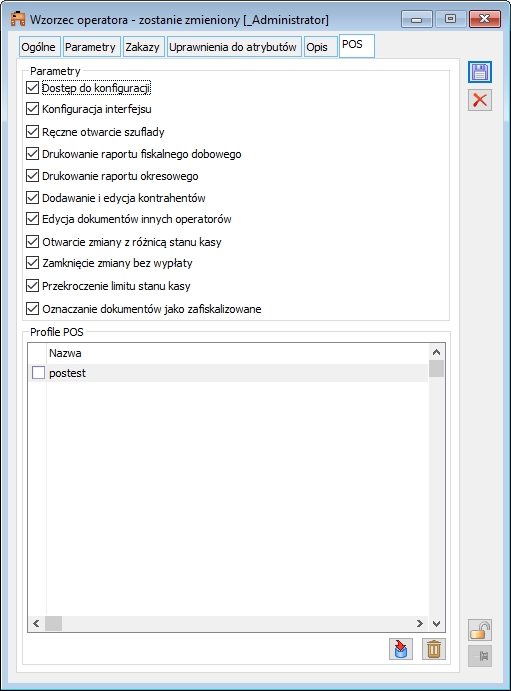
Na zakładce tej można też przechowywać Profile POS. Profil POS, czyli własny zdefiniowany wygląd ekranu można wyeksportować z POS a następnie zapisać na liście Profili na wzorcu operatora. Dodane do listy profile wysyłane są do wszystkich operatorów przypisanych do danego wzorca.
Na karcie grupy operatorów, na zakładce POS został dodany domyślny profil o nazwie XL_POS_2019 przygotowany dla instalacji Comarch Retail POS współpracujących z Comarch ERP XL. Zdefiniowany domyślnie profil (motyw interfejsu) został tak przygotowany, aby po jego zsynchronizowaniu do POS dostępne były tylko te opcje, które mogą być realizowane w połączeniu POS z XL.
Użytkownicy, którzy wcześniej zdefiniowali własny profil, nadal pozostaną przy tym ustawieniu. Dla nich nie będzie dodawany domyślny profil XL_POS_2019.
- Dostęp do konfiguracji – pozwala na otwarcie okna konfiguracji na stanowisku POS.
- Konfiguracja interfejsu – jeżeli operator nie posiada tego uprawnienia to nie może modyfikować widoków okien na stanowisku POS.
- Ręczne otwarcie szuflady – Pozwala na otwarcie szuflady specjalnym przyciskiem w dowolnym momencie a nie tylko podczas zatwierdzania dokumentów
- Drukowanie raportu fiskalnego dobowego – umożliwia drukowanie raportu fiskalnego dobowego za pomocą przycisku [Raport dobowy], który znajduje się w oknie Raporty fiskalne na stanowisku POS wybraniu Rozliczenia→ Raporty fiskalne.
- Drukowanie raportu okresowego – operator nieposiadający tego uprawnienia nie może korzystać z przycisku [Raport okresowy], który widoczny jest po wybraniu Rozliczenia → Raporty fiskalne.
- Dodawanie i edycja kontrahenta – jeśli operator nie posiada tego uprawnienia to nie ma możliwości dodawania i edytowania kontrahentów na liście kontrahentów oraz dokumentach na stanowisku POS.
- Edycja dokumentów innych operatorów – jeżeli operator nie posiada tego uprawnienia, to nie może edytować dokumentów wystawionych przez innych operatorów, które znajdują się na liście dokumentów niezatwierdzonych (nawet jeśli ma do nich dostęp).
- Otwarcie zmiany z różnicą stanu kasy – umożliwia otwarcie zmiany, gdy występuje różnica pomiędzy stanem kasy w systemie, a stanem rzeczywistym podanym przez użytkownika. Jeśli uprawnienie jest nadane, to podczas otwierania zmiany będzie możliwość zatwierdzenia okna otwarcia zmiany bez względu na kwotę różnicy między stanem kasy wyliczonym przez system, a stanem rzeczywistym wprowadzonym przez użytkownika.
- Zamknięcie zmiany bez wypłaty – zamknięcie zmiany odbywa się z domyślnie wpisaną kwotą wypłaty równą 0,00.
- Przekroczenie limitu stanu kasy – operator ma możliwość przekroczenia limitu stanu kasy, w przypadku uruchomionej obsługi limitu stanu kasy (minimalnego, maksymalnego, ujemnego stanu kasy).
- Oznaczenie dokumentów jako zafiskalizowane – funkcja używana do testów albo w przypadku awarii połączenia z drukarką w przypadku gdy paragon się wydrukował a ta informacja o fiskalizacji nie wróciła do POS, istnieje możliwość aby dokument oznaczyć jako zafiskalizowany lub ponownie go wydrukować (zafiskalizować).
Konfigurowanie Usługi synchronizacji POS
Synchronizacja ze stanowiskami POS odbywa się automatycznie za pomocą usługi synchronizacji POS.
Definiowanie usługi należy wykonać wybierając z Panelu głównego w module Administrator Oddziałów opcję Konfiguracja logowania automatu synchronizacji. Po wybraniu opcji j.w. należy wybrać przycisk: Synchronizacja jako usługa, który otworzy listę usług. Na liście należy wybrać opcję z menu rozwijanego przy przycisku plusa: Dodaj usługę synchronizacji POS. Na wyświetlonym oknie należy uzupełnić następujące dane:
- Nazwa usługi – dowolna nazwa własna usługi (nie należy stosować polskich znaków, znaków specjalnych oraz spacji).
- Konto usługi – należy wpisać nazwę użytkownika domenowego oraz hasło.
- Klucz sprzętowy – należy podać nazwę serwera SQL, na którym zainstalowany jest serwis klucza oraz podać numer klucza posiadającego licencje na Comarch Retail POS.
- Port – numer portu, na którym będzie pracować usługa- wprowadzony numer portu nie może być używany aktualnie w systemie.
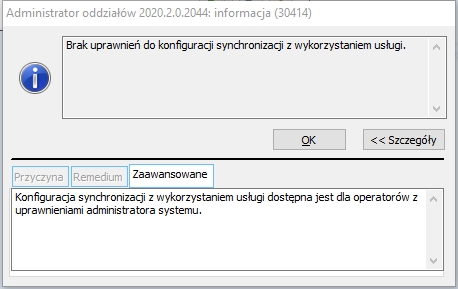
Na zakładce [Oddziały] należy przypiąć te oddziały, które mają być synchronizowane za pomocą danej usługi. Możliwe jest dodawanie wielu usług w przypadku instalacji posiadających dużą ilość oddziałów z wieloma stanowiskami.
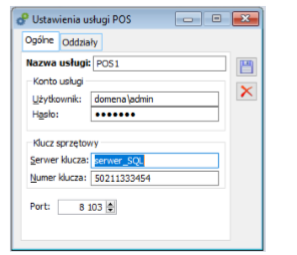
Uruchomienie stanowiska POS
Po zainstalowaniu aplikacji Comarch Retail POS należy uruchomić aplikację. Podczas pierwszego uruchomienia następuje łączenie stanowiska w Comarch Retail POS ze stanowiskiem POS zdefiniowanym w Comarch ERP XL.
Na oknie, które zostanie wyświetlone przy pierwszym uruchomieniu należy uzupełnić:
- Kod stanowiska POS ustalony w XL (kod można zweryfikować w module Administartor Oddziałów, konfiguracja oddziału, zakładka stanowiska POS)
- Adres i numer portu, na którym pracuje usługa synchronizacji.
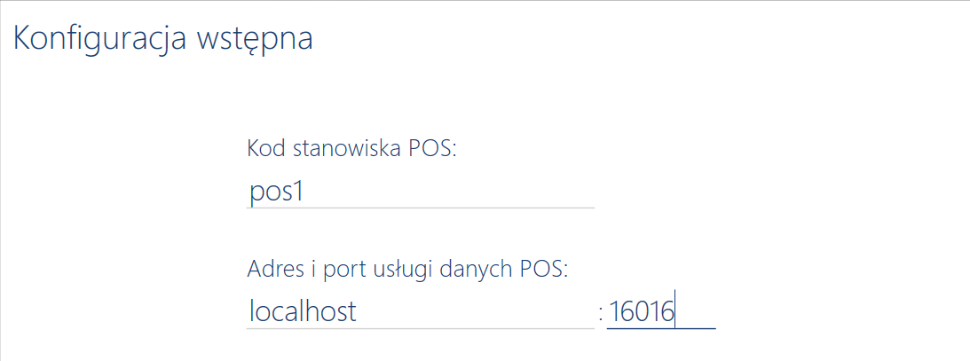
Po poprawnym podaniu danych następuje pierwsza synchronizacja z oddziałem zdefiniowanym w XLu a następnie system przechodzi do logowania.
Należy podać login operatora przypisanego do danego stanowiska POS oraz hasło: admin.
Hasło należy zmienić po zalogowaniu do POS. Przy każdym uruchomieniu stanowiska POS odbywa się synchronizacja danych słownikowych i konfiguracyjnych z Comarch ERP XL.
Możliwe jest też wykonywanie ręcznej synchronizacji z poziomu aplikacji Comarch Retail POS po wybraniu opcji: Aktualizacja danych.
Uwaga: Przed uruchomieniem aplikacji należy zweryfikować czy konto domenowe, na którym działa usługa ma uprawnienia do logowania się w trybie usługi.
(Zasady zabezpieczeń lokalnych, folder zasady lokalne – przypisywanie praw użytkownika – logowanie w trybie usługi)
Zalecane jest, żeby użytkownik, na którym działa usługa, miał uprawnienia administracyjne Windows.
Przesyłanie danych do stanowisk POS
Na stanowiska POS wysyłane są następujące informacje:
- Operatorzy przypisani do stanowiska
- Parametry operatorów zdefiniowane na wzorcu operatora
- Profile POS
- Magazyny przypisane do stanowiska
- Parametry zdefiniowane na stanowisku
- Parametry zdefiniowane na oddziale
- Waluty zdefiniowanie na oddziale wraz z kursami
- Jednostki miary
- Stawki VAT
- Kontrahenci z grupy wskazanej na oddziale – pod uwagę brana jest grupa domyślna kontrahenta
- Osoby kontrahenta
- Adresy kontrahenta
- Towary z grupy wskazanej na oddziale
- Atrybuty i zdjęcia towarów
- Cenniki
- Stany magazynowe
- Partie
- Drzewa grup towarów i kontrahentów
- Definicje dokumentów wraz z przypisaną serią
- Pieczątka firmy
- Rejestr kasowy i bankowy
- Formy płatności
- Wydruki
Odbieranie danych ze stanowisk POS
Stanowiska POS pracują w trybie on-line co oznacza, że dokumenty wystawione w POS bądź też nowo dodany kontrahent trafiają od razu do bazy Comarch ERP XL.
W przypadku braku połączenia informacje zostaną uzupełnione po ponownym nawiązaniu połączenia z XL.
Na POS współpracującym z XL można wystawiać paragony, faktury, korekty do paragonu i faktury, faktury do paragonów oraz dokumenty kasowe.
Do XL importowane są następujące dane:
- Nowo dodani kontrahenci lub zmiana danych kontrahenta wraz z osobami i adresami
- Zgody kontrahenta
- Dokumenty handlowe (faktura, paragon, korekty do faktury i paragonu) – nie są obsługiwane korekty ręczne Dokumenty kasowe
Błędy dodawania zapisów do Comarch ERP XL można zobaczyć w opcji Log automatycznej synchronizacji. (Administrator Oddziałów- Ogólne)
Uwaga:
- Dokumenty handlowe – POS można wystawiać tylko faktury i paragony, korekty do nich oraz spinacze do paragonów
- Faktury mogą być wystawiane od netto (zależne od definicji dokumentu )
- Numeracja dokumentów jest zgodna z ustawieniami w XL i zawsze z serią przypisaną do stanowiska (wspólna numeracja dla dokumentów i korekt!)
- Zapisy kasowe – wpłaty i wypłaty ręczne, dokumenty otwarcia i zamknięcia dnia, automatyczne KP/KW do dokumentów tworzone po stronie Xla (ustawienie na stanowisku POS)
- Sprzedaż poniżej stanów – możliwa jesli zaznaczony jest paarnetr -automatyczne tworzenie PW
- Sprzedaż wg partii – towar widoczny kilka razy na liście towarów.
Przesyłanie podstawowych promocji do oddziałów Retail POS
Rabaty przesyłane do Retail POS
Aktualnie możliwe rabaty do przeslania to:
- KNT (upusty globalne dla kontrahentów)
- KNU (upusty na towary, grupy towarów dla kontrahenta)
- PRM (promocje dla towaru), za wyjątkiem promocji pakietowych
- WTR (promocje od wartości dokumentu)
Ogólne zasady przesyłania promocji (rabatów)
- Podstawowym kryterium jest Centrum, do którego przypięta jest promocja
Do oddziału Retail POS mogą zostać przesłane rabaty zdefiniowane dla Centrum powiązanego z oddziałem Retail POS lub dla centrum nadrzędnego w stosunku do Centrum powiązanego z oddziałem POS. W szczególności przesyłane będą rabaty zdefiniowane do Centrum Głównego (tzw. roota w Strukturze firmy). Promocje, które nie są związane z konkretnym Centrum czyli KNT i KNU będą wysyłane zawsze.
- Kryterium kontrahentów
Przesyłane będą te rabaty, które zdefiniowane są dla grupy wskazanej na oddziale Retail POS jako grupa do eksportu lub importu kontrahentów lub grup podrzędnych w stosunku do niej.

Ustawienie Grupy kontrahentów dla promocji przeznaczonej dla wszystkich kontrahentów
Przesyłane będą również te promocje (rabaty), które zostaną zdefiniowane dla konkretnych kontrahentów tzn. te, które na zakładce [Kontrahenci] mają przypisanego przynajmniej jednego kontrahenta wysyłanego do oddziału Retail POS.
- Kryterium towarów
Promocje na grupę towarów: przesyłane będą tylko te rabaty, które zdefiniowane są dla grupy towarów wskazanej w polu Eksport z grupy na oddziale Retail POS lub grup jej podrzędnych.
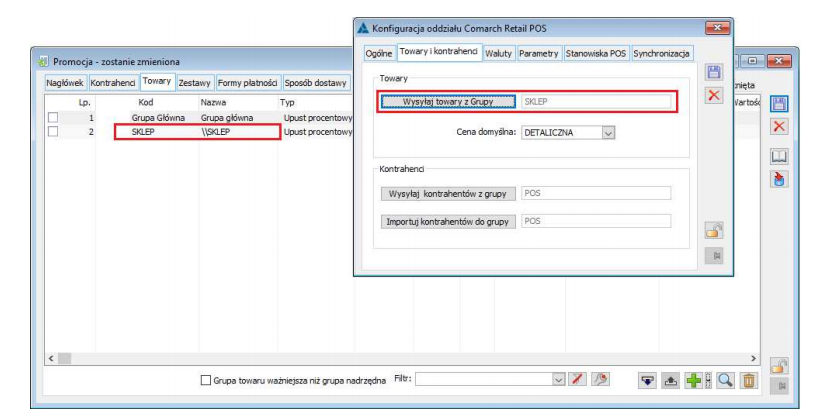
Konfiguracja promocji działającej na wszystkie towary w Retail POS
Promocja na towary: przesyłane będą tylko te rabaty, na definicji których przynajmniej jeden dodany towar jest wysyłany do Retail POS.
- Ograniczenia ze względu na formy płatności oraz sposoby dostawy
Jeśli na promocji będą wskazane konkretne formy płatności bądź sposoby dostawy, to taka promocja nie będzie wysyłana. Wysyłane będą tylko te promocje, dla których zostanie ustawiona opcja .
- Ograniczenia ze względu na magazyn
Jeśli na promocji na zakładce [Magazyny] będzie ustawiona opcja lub wskazany magazyn przypisany do Centrum powiązanego z oddziałem Retail POS wówczas promocja będzie wysyłana. Jeśli żaden magazyn wskazany na promocji, nie będzie przypisany do Centrum j.w., wówczas promocja nie będzie wysyłana.
- Ograniczenia ze względu na rodzaj dokumentów
Wysyłane będą tylko te rabaty, dla których w ustawieniu Rodzaj dokumentów wybrano opcję Wszystkie bądź Rozchodowe.
- Inne ograniczenia
Nie będą wysyłane rabaty, dla których zaznaczono parametr: Powtarzać co:, gdyż moduł rabatowy nie obsługuje cykliczności działania promocji.
Przesyłanie nagłówka promocji – parametry
Dla każdej promocji będą przesyłane następujące ustawienia nagłówka:
-
- – nazwa promocji
- – typ promocji
- – priorytety promocji
- – sposób łączenia z poprzednią; do wyboru: dodaj lub mnóż
- – ustawienie parametru: Pomijaj kolejne rabaty
Nie będzie przesyłana informacja o Limicie oraz Wymaganym progu transakcji, gdyż w Comarch Retail POS limity nie są obsługiwane.
Promocja KNT
Rabaty zapisywane na karcie kontrahenta na zakładce [Handlowe] zebrane są do jednej promocji o typie KNT i będą przesyłane do określonych oddziałów Retail POS. Dla promocji KNT dla każdego wskazanego w promocji kontrahenta przesyłana jest wysokość rabatu do wykorzystania w oddziale. Rabat ten dotyczy wszystkich towarów i łączy się z innymi rabatami.
Promocja WTR
Promocja na całą wartość dokumentu przesyłana jest do określonych oddziałów Retail POS po warunkami opisanymi wyżej. Promocja może być zdefiniowana dla pojedynczych kontrahentów lub dla grup kontrahentów. Aby promocja naliczała się dla wszystkich kontrahentów wysyłanych do oddziału Retail POS, konieczne jest wskazanie na zakładce [Kontrahenci] grupy zdefiniowanej jako grupa do eksportu kontrahentów do oddziału POS.
Promocja PRN i KNU
Promocje PRN i KNU są to promocje elementowe, które dotyczą konkretnych towarów lub grup towarowych i naliczane są na pozycjach dokumentów. Ze względu na wymogi modułu rabatowego Comarch Retail POS nie wszystkie elementy rabatów będą mogły zostać wysłane.
- Typy promocji
Do Comarch Retail POS wysyłane są elementy promocji, gdzie rabat ma typ procentowy, wartościowy lub typu stała cena. Nie będzie wysyłany rabat typu: Narzut na cenę zakupu, gdyż takie rabaty nie są obsługiwane w Comarch Retail POS.
- Rabaty progowe
Możliwe jest wysyłanie rabatów progowych procentowych i wartościowych. Jeśli na danej promocji towar będzie występował wiele razy, ale z różnymi progami, wówczas zostanie przesłany jako promocja progowa. Nie jest jednak możliwe przesyłanie rabatów różnego typu dla jednej pozycji na promocji. Nie powinno być sytuacji, że dla jednego progu towaru rabat będzie procentowy, dla innego wartościowy a dla kolejnego typu stała cena. Nie jest też możliwe wysyłanie progów dla promocji typu stała cena.
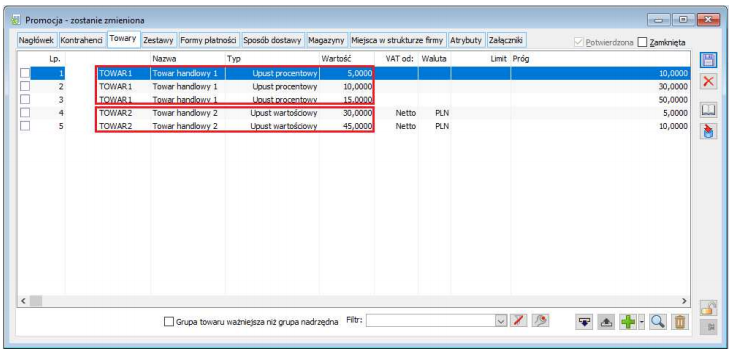
Pytania i odpowiedzi
Czy można wystawić korektę do Paragonu do którego jest wystawiona Faktura?
W POS można wystawić jedynie korektę do Faktury, inaczej niż w XL, gdzie korektę wystawiamy do Paragonu. Wystawiając więc korektę do faktury w POS nie zostanie ona przesłana do XL.
Czy POS we współpracy z XL obsługuje artykuły typu- usługa?
Nie. Aby towar był widoczny w POS musi mieć założoną partię.
Czy w POS obsługiwany jest Mechanizm Podzielonej Płatności?
Nie.
Dlaczego nie działa ikona Parking?
Parking w wersji 2019.0 POS we współpracy z XL od wersji 2019.2.1 nie jest obsłużony.
Czy z poziomu POS mogę podejrzeć zasoby?
Obecnie funkcjonalność zasobów z poziomu POS nie jest obsłużona.
Dlaczego dokumenty nie synchronizują się?
Należy w pierwszej kolejności sprawdzić ścieżkę PATH w zmiennych środowiskowych, która musi odnosić się do folderu w którym znajduje się wersja XL na której pracujemy.
Czy operator może mieć jako centrum domyślne centrum POS?
Operator wykorzystany do synchronizacji jako centrum domyślne musi mieć ustawione centrum nadrzędne w stosunku do centrum, które jest powiązane z oddziałem POS.
Co oznacza komunikat, w logu automatycznej synchronizacji – Funkcja XLDodajZapis zwróciła błąd: 8007 ?
Komunikat 8007 oznacza: nie znaleziono bieżącego okresu obrachunkowego.
Należy dodać bieżący okres obrachunkowy; System/Konfiguracja/Księgowość/Okresy obrachunkowe, oraz wskazać konto księgowe na rejestrze kasowym ; Administrator/Firma/Rejestry kasowe/Ogólne/
Gdzie sprawdzi logi błędów dotyczące braku synchronizacji np dokumentów?
Od wersji Comarch ERP XL 2020.2 zostały uszczegółowione logi dotyczące błędów przy synchronizacji w tabeli cdn.PicoLogElem, zostanie wyświetlony numer dokumentu (poprzednio był tylko GUID) oraz numer błędu z opisem którego dotyczy brak możliwości np przesynchronizowania dokumentu co ERP XL
